Making of de hadas: . Tengo algunas peticiones sobre cómo hice "hada dulce" Hay una gran cantidad de técnicas aquí que yo uso estándar en casi todos los trabajos. Algunos de ellos fáciles de usar y algunos requieren un poco de habilidades ilustrativos. Este no es un tutorial para principiantes, cosas como el enmascaramiento, las capas de ajuste y máscaras de recorte son conocimientos que ya debe tener. Yo uso Photoshop CS5 y una Intuos Wacom 4 para esta pieza. El tamaño de la imagen es de 2700x4400.
Paso 1. Elegir un buen,, imagen de alta resolución nítida fuente. Usé una máscara para conseguir a la chica suelta desde el fondo. (Si usted no sabe lo que es el enmascaramiento usted debe saber que en primer lugar).Después de que usted hizo la máscara se puede aplicar por lo que tiene una bonita versión recortada de su modelo.
Paso 3. Crear una nueva capa por encima de las capas donde el modelo está en. En esta capa hice un bosquejo de donde quiero que el nuevo cabello que sea. Utilicé un cepillo duro, 100% de opacidad con una muestra de color de su todavía pelo existente. pintado también de algunos hilos de pelo que caerán sobre los hombros.
Paso 5. Ahora yo? m va paintover su cara. Aquí es decir se parte ilustración viene en. Comienza con una nueva capa entre el modellayer un la capa de pelo. haga clic derecho con el ratón y elegir la opción "Crear máscara de recorte". Ahora todo lo que va a hacer en esa capa sólo se mostrará en el beneeth capa que (la capa donde se recorta en). En nuestro caso sólo afectará el modelo. Mi capa paleta ahora se ve así.
A su vez de la capa de "pelo" y acercar la cara.
Elija un cepillo suave sobre el tamaño de su ojo y lo puso a un 20% de opacidad.
Durante este proceso constantemente utilizo el colorpicker para tomar muestras de la piel mientras que la pintura por encima .
Yo utilizo preferentemente un color algo más claro para pintar sobre ella.
Si vienes a oscuras área para pintar sobre que usar una opacidad del 10%.
Debido a que esta capa es una máscara de recorte no tiene que preocuparse de la pintura en los bordes de su cara, no lo puedo demostrar.
Evite la boca y nostrells ojos mientras que la pintura sobre la piel.
Paso 6. Volver a la herramienta de efectos líquidos. Ajusté la boca y los ojos. Estirar un poco más amplia. Ahora vamos a mejorar los ojos. Empiezo con la herramienta de esquivar, yo uso un cepillo suave al 20% de opacidad.Usé un tamaño muy pequeño cepillo. tocar con cuidado el blanco de sus ojos por lo que es un poco más blanca y brillante. Si no da el resultado que usted está esperando para usted debe colorear probar un poco de la blanco que usted guste y la pizca de pintura una baja opacidad suave cepillo las partes blancas un poco más blancos.Que vaya con el iris del ojo. Regate alrededor de la pupila, No esquivarlo perfectamente redonda, objetivo por sólo 1/3 o 1 / cuarto del iris para ser brillante. Debido a que utiliza esquivar usted consigue un poco del color original a salir más brillante. Deja el borde externo del iris oscuros. Si desea más oscura utilizar la herramienta brun con un pequeño cepillo suave en el 20% de opacidad y ligeramente quemar los bordes de los iris de sus ojos. Ahora ponga tanto la herramienta Dodge y herramienta de grabación en el 10% de opacidad. Utilice la herramienta Sobreexponer para aclarar la parte del ojo por debajo de su ceja en la esquina superior. Utilice la herramienta de grabación para oscurecer el párpado.
Paso 7. Hacer un brillo-contraste capa de ajuste (utilice el halfblack / medio círculo blanco en la parte inferior de su layerpalette) Haga clic en el botón derecho del ratón y elegir la opción "crear máscara de recorte" por lo que sólo se aplicará al modelo. Ajuste el brillo hasta un montón. La parte de su cuerpo que está en la sombra será aún más oscuro. Esa es la parte que usted necesita mirar. Que sea lo suficientemente oscuro para que no perder una gran cantidad de detalles. Coloca el cursor en la parte máscara de esa capa de ajuste y ahora utiliza el Bote de pintura para llenar la capa con negro. Ahora todo es brillante nuevo. Elegir un softbrush a 20% de opacidad y pintar con el blanco (aún en la máscara de la capa de ajuste.) Con el pincel blanco que ahora pinta las más oscuras de la zona alrededor de su espalda, los pies y el lado izquierdo de su cara aún más oscuro.
- Paso 8. Igual que en el paso 7, pero ahora la parte más ligero ... como este. Concertar brillo-contraste capa de ajuste (utilice el halfblack / medio círculo blanco en la parte inferior de su layerpalette) Haga clic botón derecho del ratón y seleccione "Crear máscara de recorte" por lo que sólo se aplicará al modelo. Brillo hasta mucho Set.La parte de su cuerpo que está en la luz será aún más claro. Esa es la parte que usted necesita mirar. Coloca el cursor en la parte máscara de esa capa de ajuste y ahora utilizar el Bote de pintura para llenar la capa con negro.Ahora todo es brillante de nuevo. Elegir un softbrush a 20% de opacidad y pintar con blanco (aún en la máscara de la capa de ajuste.) Con el pincel blanco ahora pintar los más ligeros de la zona alrededor de sus hombros, el pecho, las piernas y el lado derecho de su cara aún más ligero. USTED necesidad de colocar el pasos 7 y 8 capa sobre la capa PAINTOVERSKIN.
Paso 9. Hacer una nueva capa. Tiene que ser en la parte superior de todas las otras capas de ajuste. Haga clic derecho con el ratón en la capa y seleccione "crear máscara de recorte". Ahora es en la parte superior de todas las capas que se aplican al modelo. Tome usted Bote de pintura y elija un 50% de gris (Eso es código rgb 128128128) Rellene la nueva capa totalmente con este gris. A continuación, establezca esta capa en modo de fusión "overlay" (se puede hacer esto en la parte superior de su layerpalette). Usted verá ningún cambio en la capa del modelo. Vamos a utilizar esto en un minuto. Layerpallette ahora se ve así
Paso 10. La capa gris está en la máscara de recorte. Yo uso esta capa para la iluminación general y la sombra.Utilizo burntools dodge- y muy a menudo :) Yo lo usa directamente en su imagen de origen causara daños en los píxeles originales. Al igual que hicimos con los ojos. Si utiliza la quemadura y la dodgetool en la capa gris que no dañar los píxeles originales, pero aún así obtener un efecto similar. Lo bueno es que siempre se puede dar marcha atrás a su estado original. ( Yo siempre uso quemadura y esquivar pero también se puede utilizar la pintura en blanco y negro, esto tiene que ver con la "superposición" modo de fusión, pero eso es otro tutorial)Ahora, de vuelta a la hada, me esquivar la capa gris sobre los hombros y en las piernas . Creación de un brillo sedoso en la piel. Cuando no estoy satisfecho con el resultado que generalmente guardar una copia y trato de usar quemadura y esquivar directamente de la fuente, si decide hacerlo ten cuidado porque no se puede deshacer los resultados.
Paso 11. El cabello. Podría escribir varios tutoriales sobre esto, pero yo todavía no he logrado conseguir un buen agarre en esta técnica a mí mismo. Utilizo técnicas severeal tratando de encontrar el mejor. Aquí hice esto. He dibujado la forma aproximada de su cabello. Utilicé un cepillo para el pelo por esto, que se parece a esto. (Descargado y de uso gratuito y agradeció a su creador)
Que creó una nueva capa en la parte superior del cepillo.
Pinté sobre la parte sin cubrir de la brocha. He usado tres o cuatro colores básicos.
Ahora usamos herramienta esquivar con un pincel grande a 20% de opacidad para resaltar la parte que está en la luz y utilizamos esquivar
para oscurecer la parte que está en la sombra. De ella en I utilice la herramienta de retoque para crear hairlocks y forma a su peinado. Si todo está manchada utilizo un cepillo mancha más pequeña (si usted es dueño de una PenTablet hacer presión de la pluma seguro está activado) Con el cepillo más pequeño defino las cuerdas de pelo en la frente y en su cuello. Todo esto es todavía en la segunda capa de pelo que está en la parte superior de la capa cepillo. Si usted se siente como la forma general es buena y se ve bien para ti que fusionar las dos hairlayers de a uno. Porque he usado un cepillo para el cabello para una base se puede ver las diminutas cuerdas de pelo salen de ella. Eso le da un aspecto "realista". El último paso en la capa de pelo es conseguir que el dodgetool (otra vez!) Si lo establece a un pequeño cepillo duro en el 70% (presión de la pluma de si tienes una tableta). En la zona de luz de el pelo que usted puede utilizar el dodgetool pintar cuerdas de pelo. Repita esto con la herramienta de grabación.
Paso 12. Coloque la imagen de fondo en la capa debajo de la modelo. Después de colocar utilizo dos capas de ajuste. La primera "de brillo y contraste" para oscurecer un poco. El segundo "tono y la saturación" donde tomé la saturación un poco. Yo quería que el enfoque para estar en el de hadas y no en el modelo. Después de eso me duplicado la capa de fondo. Para la capa superior de las dos capas de fondo que usé filtro Guassian desenfoque.He creado una máscara en esta capa borrosa (utilizando el greysquare con el círculo blanco en la parte inferior de su layerpalette) En esta máscara pinté de negro la parte inferior de la capa borrosa. Esto enmascara la parte borrosa de la backrgound donde ella estaba sentada. Debido a que el fondo original es por debajo de la original la parte afilada del fondo muestra una vez más. Yo esto para crear una profundidad de campo en el que la parte de la backrgound donde el hada es la voluntad de ser fuerte y todo lo demás detrás de ella se volverá borrosa. Una vez más para obtener el foco en el modelo.
Paso 13. Las alas. Busqué una buena fuente de un insecto con alas frescas que estaba sentado en el ángulo derecho. Y sí que encontré uno en wiki (bienes comunes creativos y de uso gratuito) de esta polilla. Enmascaré las alas y lo colocó detrás de ella. Porque las alas tenían una línea de corte muy afilado que parecían pegados.Tomé el smudgetool y utilicé un cepillo pequeño en un 80% (con presión de la pluma en) me Mancho algunos pelos "en la alas por lo que solía mirar que afilado más. En la parte inferior de las alas que utiliza la herramienta de desenfoque para difuminar los bordes un poco.
Paso 14. Los haces de luz. Obtener la herramienta de selección lazo. Seleccione el área que desea que los haces de luz que sean. Tome el Bote de pintura y llenar la selección con blanco. Deshacer la selección, ahora tiene un área hardedged de blanco. Ir a los filtros-gaussianblur. Y difuminar toda la zona extremadamente. Gire a la opacidad de la capa a 30% y poner la capa detrás de la hada y de las alas y en frente del fondo. ¿Ves ese pequeño lugar en el que el rayo de luz toca el fondo? Use un dodgetool en ese punto en la capa de fondo para aligerarlo. Ver el clavo en la parte baja de la espalda donde la luz cae a través de sus alas? Utilice la herramienta de esquivar en el greylayer de la hada de aligerar su trasero.
Paso 15. Detalles. Se asegura de que usted pinta una sombra debajo de su cuerpo. Yo siempre uso un color muy oscuro fuera del rango de la fuente que está sentado. Use un cepillo suave en el 15% (sin presión de la pluma) y lentamente pintar una sombra sobre el musgo que está sentado. Salva todo COMO PSD !
Paso 16. Combinar todas las capas! Su vienen algunos trucos! - duplicar las capas combinadas. Seleccione la capa superior. Ir a la filtra> otros-> Paso alto. Ahora verá una ventana gris donde se pueden ver los bordes más oscuros de trabajar.
Haga clic en Aceptar. Ponga la capa de alta pas gris en la mezcla de modo de superposición.
Esta es una técnica sharping utiliza mucho por los fotógrafos. Realmente da un impulso a su trabajo.
Si siente que el efecto es mucho más que usted puede probar otra vez a menor píxeles o gire la opacidad de la capa un poco. - crear una nueva capa. rellenamos con un degradado (utilizar el gradienttool con lo que hay en la plaza con el Bote de pintura) Use un degradado radial en blanco y negro. Asegúrese de que su rostro y su cuerpo están en la parte blanca del gradiente radial y el fondo es en el negro de la pendiente. Gire la capa de degradado a modo de "superposición" mezclar y girar la opacidad de esta capa al 20% (o incluso . inferior) Realmente ayuda a centrarse un poco más en el modelo \. - hacer un truco final y toque a quemar en el trabajo total.
Fuente:enlace
Si quieres seguir aprendiendo con nosotros, puedes ingresar a nuestros
Cursos y Diplomados de Tecnología Web visita www.uneweb.edu.ve para más información











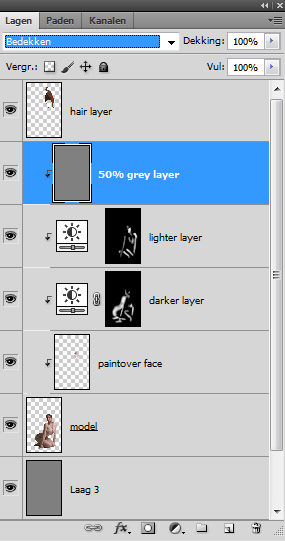













No hay comentarios:
Publicar un comentario